

Adela D. Louie, 최근 업데이트 : April 13, 2021
SanDisk SD 카드에 문제가 있습니까? 일부 데이터가 저장되어 있지만 안타깝게도 어떤 이유로 삭제 되었습니까? 그렇다면이 게시물을 읽어야합니다. SanDisk SD 카드 복구.
SD 카드는 저장 공간을 확장 할 수 있기 때문에 스마트 폰 장치 및 카메라에서 편리한 액세서리 중 하나입니다. SD 카드를 사용하면 더 많은 사진, 비디오 및 기타 중요한 데이터를 모바일 장치에 저장할 수 있습니다. 실수로 SD 카드의 파일을 삭제하면 해결 방법을 얻을 수 있습니다. SD 카드에서 삭제 된 파일 복구 링크 된 기사에서.
가장 인기있는 SD 카드 중 하나는 SanDisk SD 카드 미국 제조업체가 1988 년에 만든 것으로 알려졌습니다. 또한 이것은 데이터를 안전하고 안전하게 유지하기 때문에 시장에서 가장 신뢰할 수있는 SD 카드 중 하나입니다. 또한 다양한 양의 저장 공간이 제공됩니다.
하지만 SanDisk SD 카드에 저장된 데이터를 잃어버린 경우 어떻게해야합니까? 여전히 그들을 되 찾을 수 있습니까? 실제로 SanDisk SD 카드 복구를 수행 할 수 있습니까? 필요한 도구는 무엇입니까? 음, SanDisk SD 카드 복구를 수행 할 때 신뢰할 수있는 다양한 도구를 여기서 보여 드리므로 더 이상 걱정하지 마십시오.

1 부. SanDisk SD 카드 복구를위한 최고의 도구2 부. SanDisk SD 카드 복구에 사용할 수있는 다른 최고의 도구
장치 및 SanDisk SD 카드에서 삭제 된 데이터는 삭제 된 데이터를 덮어 쓰지 않도록 새 데이터를 저장하지 않는 한 복구 할 수 있습니다. 이 프로세스를 수행하는 데 사용할 수있는 최고의 도구 중 하나는 FoneDog 데이터 복구.
FoneDog 데이터 복구는 오디오, 비디오, 사진, 메시지, 이메일, 문서 등과 같은 삭제된 데이터를 복구할 수 있는 훌륭하고 강력한 도구입니다. 이 도구를 통해 SanDisk SD 카드, 플래시 드라이브 및 하드 드라이브와 같은 메모리 카드에서 복구할 수 있습니다. 또한 Mac 또는 Windows 컴퓨터에서 손실된 데이터를 복구할 수 있습니다.
이 도구는 사용하기 매우 쉽고 다른 데이터를 안전하게 보호합니다. 이 프로그램을 공식 웹 사이트에서 무료로 다운로드하고 30 일 무료 평가판을 이용할 수 있습니다. 이렇게하면이 도구가 얼마나 효율적이고 효과적인지 입증 할 수 있습니다. 이를 통해 FoneDog 데이터 복구를 사용하여 SanDisk SD 카드 복구를 수행하고 손실 된 데이터를 복구하는 방법을 간략히 살펴 보겠습니다.
FoneDog 데이터 복구를 받고 PC에 설치 한 후 컴퓨터에서 실행하십시오. 그런 다음 카드 리더를 사용하여 SanDisk SD 카드를 컴퓨터에 연결하십시오. 그런 다음 프로그램의 기본 페이지에서 복구 할 데이터 유형을 간단히 선택할 수 있습니다. 또한 같은 페이지에서 이동식 드라이브 섹션에서 SanDisk SD 카드를 선택할 수도 있습니다.
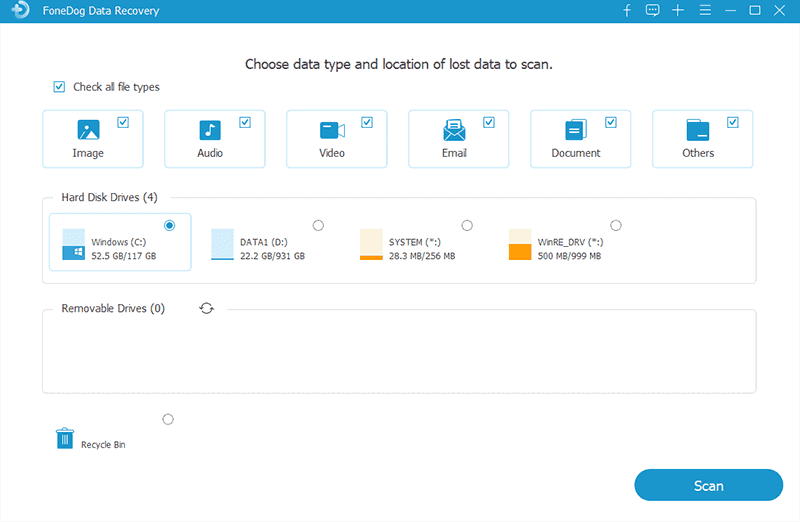
필요한 옵션을 선택한 후 스캔 버튼을 클릭하기 만하면됩니다. 그러면 FoneDog 데이터 복구 소프트웨어가 SD 카드를 통과 할 수 있습니다. 이렇게하면 SD 카드에서 손실 된 데이터를 수집 할 수 있습니다.
또한이 단계에서는 SD 카드를 스캔하는 방법에 대한 두 가지 옵션이 있습니다. 하나는 빠른 스캔 프로세스이고 다른 하나는 정밀 스캔 프로세스입니다. 그러나 정밀 스캔 절차를 선택하면 시간이 오래 걸릴 수 있지만 나중에 더 많은 콘텐츠 항목이 표시되므로 인내심을 가지고 기다려야합니다.

스캔 프로세스가 완료되면 이제 프로그램이 스캔 할 수있는 모든 항목을 미리 볼 수 있습니다. 또한 여기에서 되돌리고 싶은 항목을 선택할 수 있습니다. 복구 할 항목을 확인한 후 하나씩 클릭하면됩니다.
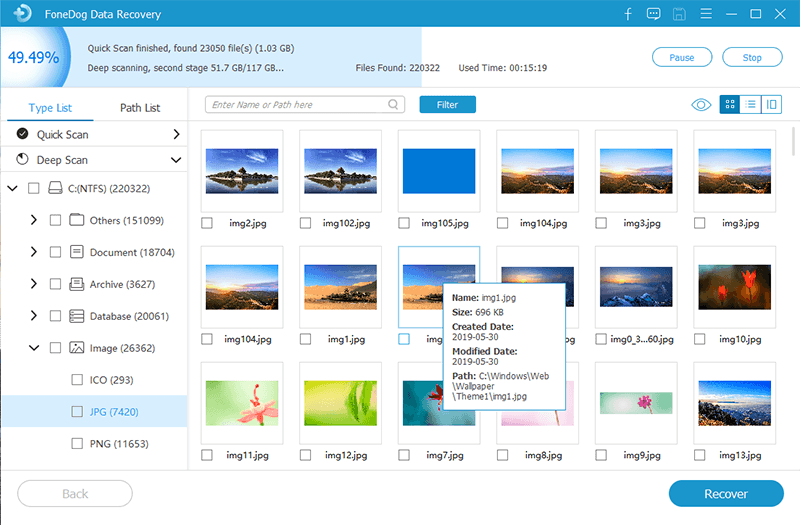
원하는 모든 데이터를 선택한 후 이제 복구 프로세스를 진행할 수 있습니다. 여기에서해야 할 일은 복구 버튼을 클릭하는 것입니다. 그러면 데이터 복구 프로세스가 시작되므로 프로세스가 완료 될 때까지 기다리기만하면됩니다.

또한 FoneDog 데이터 복구 응용 프로그램 외에 사용할 수있는 다른 도구도 있습니다. 이를 통해 시도해 볼 수있는 최고의 제품도 포함했습니다.
Disk Drill은 효과적인 성능으로 인해 데이터 복구와 관련하여 시도되고 테스트 된 소프트웨어 중 하나로 알려져 있습니다. 특정 데이터를 잃어버린 경우 사용하기 매우 복잡한 도구에 시간을 낭비하고 싶지 않을 것입니다. 그리고 이러한 종류의 도구로 인해 모든 것을 완전히 삭제할 위험이 높아질 수 있습니다. 그러나 Disk Drill 소프트웨어를 사용하면 손실 된 데이터를 쉽고 효과적으로 복구 할 수 있습니다.
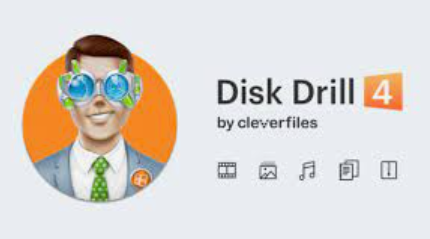
이 도구는 SanDisk SD 카드 복구를 처리하는 데 사용할 수있는 가장 간단한 데이터 복구 응용 프로그램 중 하나로 알려져 있습니다. 또한 두 가지 버전으로 제공되는 것으로 알려져 있습니다. 하나는 스탠다드 에디션이고 다른 하나는 디럭스 에디션입니다. 이 두 버전은 SanDisk 제조업체에서 만든 모든 유형의 메모리 카드를 지원한다고합니다. 이 둘의 유일한 차이점은 Deluxe 버전이 더 넓은 범위의 파일 형식을 복구 할 수 있다는 것입니다.
두 버전 모두 사용하기 쉬운 인터페이스가 제공되어 SanDisk SD 카드에서 데이터를 복구 할 수있는 몇 가지 옵션을 제공합니다.
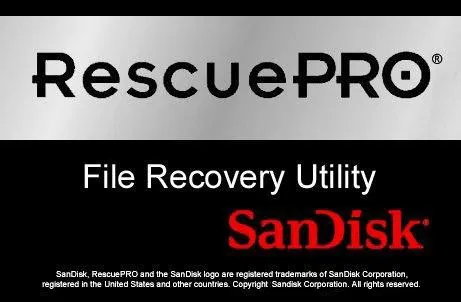
이것은 또한 SanDisk SD 카드에서 삭제 된 파일이나 데이터를 복구하는 데 사용할 수있는 가장 인기있는 데이터 복구 응용 프로그램 중 하나라고합니다. 세 단계 만 수행하면 삭제 된 데이터를 쉽게 복구 할 수 있다고합니다.
이제 SanDisk SD 카드를 사용하는 사람들에게이 도구의 디지털 미디어 복구 기능을 사용하면 도움이 될 수 있습니다. 이 도구는 또한 RA 파일 JPEG, GIF 및 PNG와 같이 일반적으로 사용합니다.
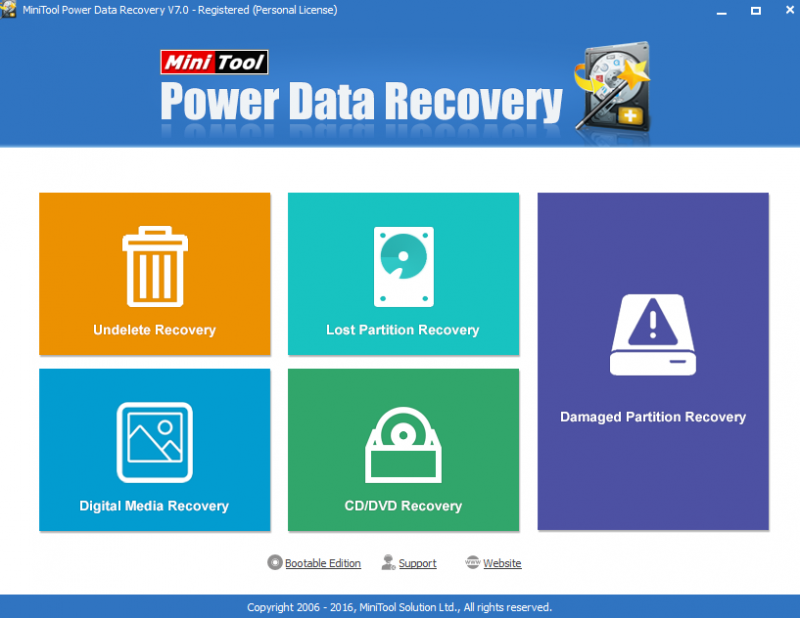
이 프로그램은 SanDisk SD 카드에서 데이터를 복구 할 수있는 능력을 제공하며 사용하기도 쉽습니다. 이렇게하면 SanDisk SD 카드에서 손실 된 데이터를 복구 할 수 있다는 확신을 갖게됩니다. 이 프로그램은 다양한 유형의 사람들이 사용할 수있는 여러 언어와 함께 제공되며 Mac 또는 Windows 컴퓨터 모두에서 작업을 지원할 수 있습니다.

이것은 또한 SD 카드에서 손실 된 데이터를 복구하는 데 사용할 수있는 강력한 도구입니다. 이 도구는 유명한 운영 체제에서도 실행할 수 있습니다. 그리고 SanDisk SD 카드에서 복구하는 것 외에도 파티션 테이블, NTFS 부트 섹터 등을 복구 할 수 있습니다.

사람들은 또한 읽습니다Western Digital 외장 하드 드라이브에서 데이터를 복구하는 방법2020 출시 : Excel 문서 복구를 수행하는 방법
보시다시피 SanDisk SD 카드에서 데이터를 잃었을 때 SanDisk SD 카드 복구를 수행하는 것은 그리 어렵지 않습니다. 전체 프로세스를 수행하는 데 도움이되는 올바른 도구를 사용하는 한 쉽게 수행 할 수 있습니다.
코멘트 남김
Comment
Hot Articles
/
흥미있는둔한
/
단순한어려운
감사합니다! 선택은 다음과 같습니다.
우수한
평가: 4.8 / 5 ( 88 등급)